Довідка у Файловому провіднику
Найпопулярніші розділи
Ось відповіді на кілька поширених запитань щодо Файлового провідника.
Як настроїти швидкий доступ?
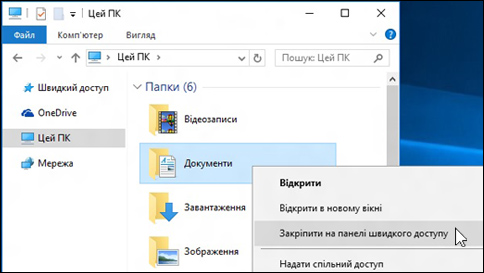
Якщо ви бажаєте відобразити папку на панелі швидкого доступу, клацніть її правою кнопкою миші та виберіть пункт “Закріпити на панелі Швидкого доступу”. Якщо папка більше не потрібна там, відкріпіть її.
Як працює OneDrive у Windows 10?
OneDrive — це безкоштовне Інтернет-сховище, що постачається разом із обліковим записом Microsoft. Зберігайте там свої файли і зможете отримати доступ до них із будь-якого комп’ютера, планшета або телефону.
Основи
Щоб зберегти документ, з яким ви працюєте, у OneDrive, виберіть папку OneDrive зі списку розташувань для збереження. Щоб перемістити файли до OneDrive, відкрийте Файловий провідник і перетягніть їх до папки OneDrive.
Де мої бібліотеки?
Щоб відобразити бібліотеки у Файловому провіднику, виберіть вкладку “Вигляд” та пункт «Область переходів» > «Показати бібліотеки».
Якщо ви шукаєте щось інше, перегляньте інші розділи про Файловий провідник.
Довідка у Windows 10
Введіть запитання або ключове слово в поле пошуку і отримайте відповіді від корпорації Майкрософт, Інтернету та Cortana.